Лучшие образовательные приложения для Microsoft Teams для учителей и учащихся
Если вы учитель или ученик, который часто проводит время на онлайн-занятиях с помощью Microsoft Teams , эти образовательные приложения для Microsoft Teams помогут вам сделать больше за считанные минуты. Являетесь ли вы учителем, который учит студентов, или студентом, который посещает различные занятия в школе или колледже — эта статья будет вам полезна.

Образовательные приложения для Microsoft Teams
Вот некоторые из лучших приложений Microsoft Teams для образовательных целей.
- Математика
- Поиск в Википедии
- Код от Вивани
- MindMup
- Люсидпарк
- Открытое образование
- OpenLearning
- Груша Колода
- Ment.io.
1] Математика
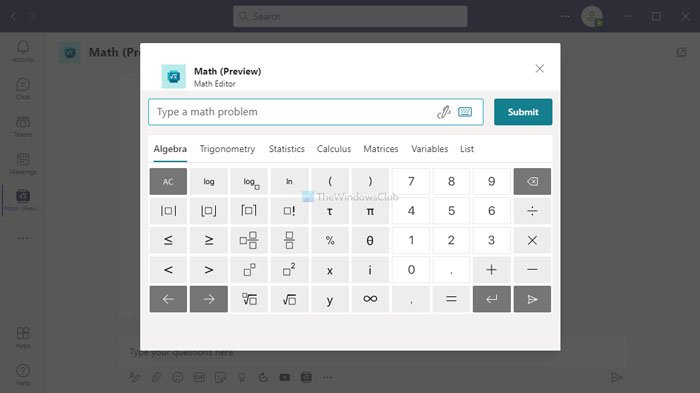
Будь то простая алгебра или уравнение Шредингера ,(Equation) набрать его в чате Microsoft Teams довольно сложно. (Microsoft Teams)Вот почему вам нужно такое приложение, как Math , которое позволяет набирать уравнение и отправлять его в класс без особых проблем. Он поставляется с математическим редактором ввода, математическим решателем, графическими функциями и т. Д., Так что вы не столкнетесь с другой проблемой при обучении в классе математики. Кроме того, поскольку приложение можно добавить в команду, чат и собрание, вы можете использовать Math из любого места. Загрузите Math(Download Math) с сайта team.microsoft.com(teams.microsoft.com) .
2] Поиск в Википедии
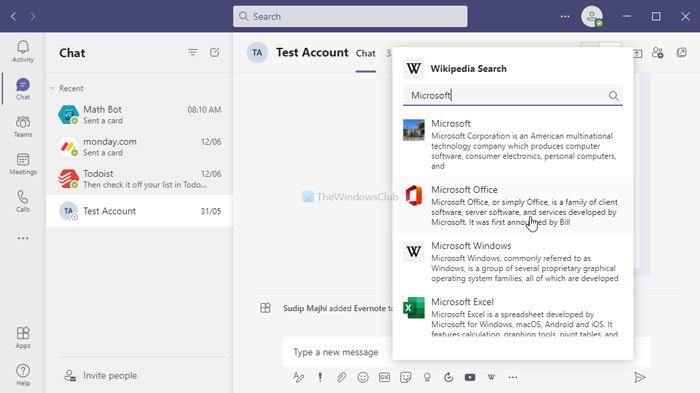
Иногда вам может понадобиться узнать больше о теме, и что может быть лучше, чем быстрый поиск в Википедии(Wikipedia) , где вы можете найти сводную информацию? Если вы считаете, что Википедия(Wikipedia) очень удобна, вам может очень помочь приложение Wikipedia Search для Microsoft Teams . Как обычно, он позволяет вам искать определенную тему, не выходя из приложения Microsoft Teams . Кроме того, можно поделиться статьей из Википедии(Wikipedia) на собрании, чтобы другие узнали больше о теме. Загрузите Поиск в Википедии(Download Wikipedia Search) с сайта team.microsoft.com(teams.microsoft.com) .
Читайте(Read) . Лучшие приложения для управления проектами для Microsoft Teams(Project Management apps for Microsoft Teams) .
3] Код Вивани
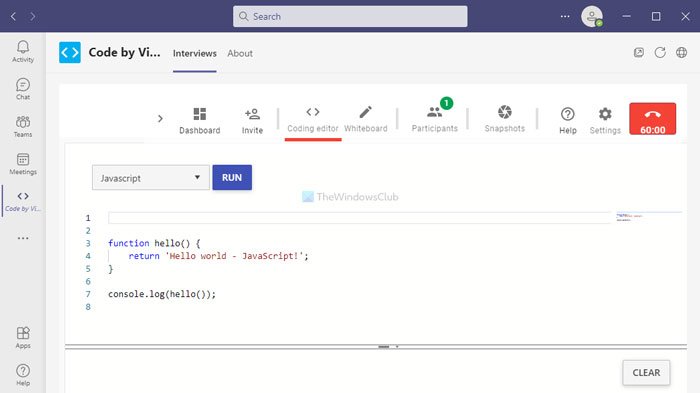
Код от VIvani полезен, когда вы берете интервью у программистов онлайн. Это поможет вам создать доску с реальными проблемами, которые вы можете попросить своих интервьюируемых решить в рамках процесса найма. Вы можете сотрудничать со своим кандидатом и разрешить ему предоставлять доступ к доске, позволяя ему писать код, не выходя из приложения Microsoft Teams . Поскольку это веб-служба, вы также можете скопировать ссылку на доску и поделиться ею с кем угодно. Загрузите Code(Download Code) by Vivani с сайта team.microsoft.com(teams.microsoft.com) .
4] MindMup
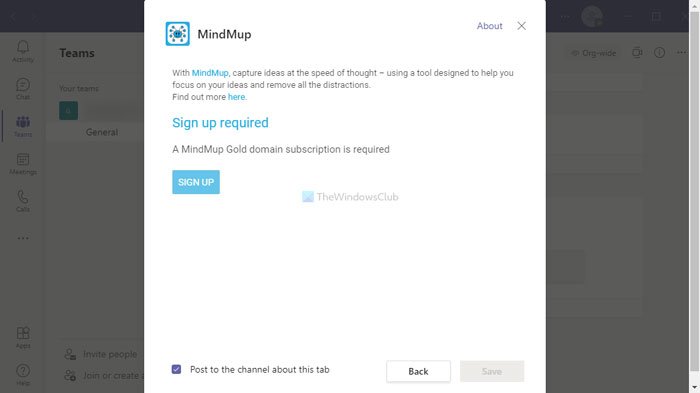
Как следует из названия, MindMup — это приложение для составления карт разума, которое(mind-mapping application) вы можете установить в Microsoft Teams . Это позволяет вам записывать все идеи и объяснять их своим учителям или ученикам, не выходя из Microsoft Teams . Кроме того, поскольку это приложение можно интегрировать в команду, вы можете использовать его при работе со своими товарищами над проектом в школе или колледже. Загрузите MindMup(Download MindMup) с сайта team.microsoft.com(teams.microsoft.com) .
5] Искра Света
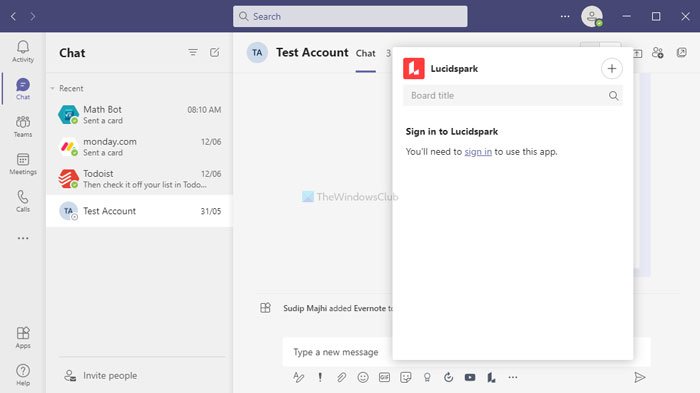
Когда вы преподаете в классе, иметь доску гораздо лучше, чем делиться своим экраном со студентами. Lucidspark помогает вам иметь встроенную доску, позволяющую записывать все, что вы хотите. Начиная с написания математических(Math) уравнений или химических(Chemical) уравнений, вы можете написать практически все в приложении Lucidspark . Он включает в себя неограниченное количество холстов, рисунков в произвольном стиле, стикеров и т. д. Загрузите Lucidspark(Download Lucidspark) с сайта team.microsoft.com(teams.microsoft.com) .
6] Открытое образование
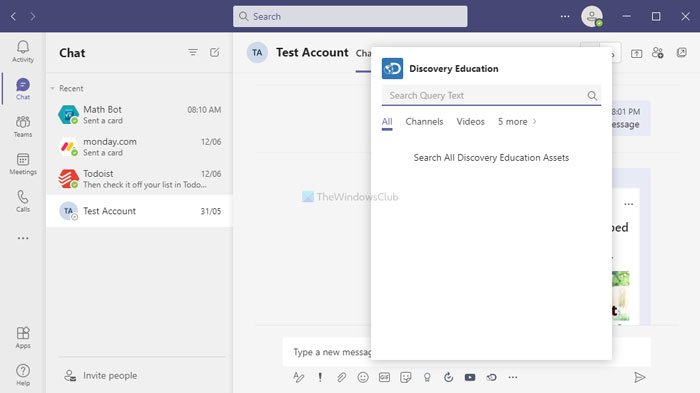
Существует всего несколько образовательных онлайн-сайтов, на которых вы можете найти естественные науки, математику, программирование и т. д. вместе, и Discovery Education — один из прекрасных веб-сайтов. Если у вас есть подписка на Discovery Education , вы можете поделиться курсом или курировать контент с этого веб-сайта в Microsoft Teams . Он работает безупречно, и у вас не возникнет проблем с внедрением при использовании официального приложения для Microsoft Teams . И последнее, но не менее важное: для использования этого приложения у вас должна быть активная подписка. Загрузите Discovery Education с сайта team.microsoft.com(teams.microsoft.com) .
7] Открытое обучение
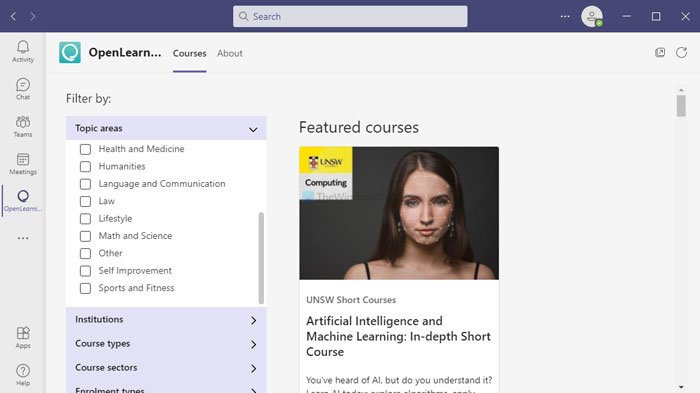
OpenLearning — это веб-сайт онлайн-курсов, на котором вы можете найти несколько категорий, включая искусство и дизайн, бизнес, компьютеры и технологии, образование, инженерное дело, здоровье и т. д. Если у вас есть действующая подписка, вы можете интегрировать эти курсы в Microsoft Teams с помощью этого бесплатного приложение. В основном есть две основные вещи — короткие курсы и OpenCreds . Первый помогает вам пройти короткий курс, чтобы быстро чему-то научиться, а второй помогает вам более глубоко изучить навык. Загрузите (Download) OpenLearning с сайта team.microsoft.com(teams.microsoft.com) .
8] Груша Колода
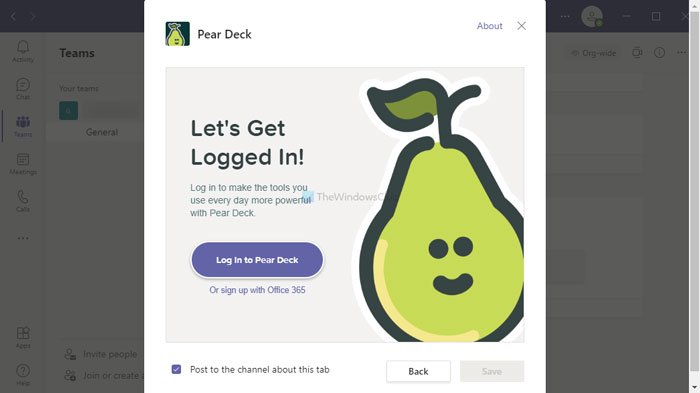
У Pear Deck(Pear Deck) есть два преимущества: он помогает вам поделиться презентацией PowerPoint со своими учителями или учениками и имеет интерактивную доску для взаимодействия со своими учениками и учителями. Иногда вы можете захотеть поделиться своей презентацией с другими для оценки или около того. В таких ситуациях вы можете использовать Pear Deck , чтобы выполнить работу. С другой стороны, если вы учитель и хотите глубоко взаимодействовать со своими учениками, вы можете использовать то же приложение. Вы можете задавать вопросы через это приложение, и ваши ученики могут отвечать на них в режиме реального времени. Загрузите Pear Deck(Download Pear Deck) с сайта team.microsoft.com(teams.microsoft.com) .
9] Мент.ио
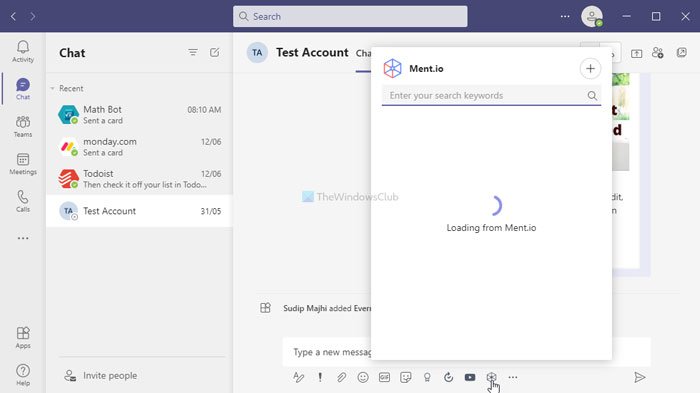
Если вы хотите дать своим учащимся несколько заданий со сроком выполнения, вы можете использовать приложение Ment.io в Microsoft Teams . Не только проекты, но и вы можете задавать интерактивные вопросы, чтобы сотрудничать со своими учениками в онлайн-классе. С помощью этого приложения можно задать несколько вопросов, и ваши ученики смогут ответить на них в установленный вами срок. Пользовательский интерфейс Ment.io незагроможден, но он полон опций, позволяющих вам настроить все в соответствии с вашими требованиями. Загрузите Ment.io(Download Ment.io) с сайта team.microsoft.com(teams.microsoft.com) .
Не забудьте проверить разрешения приложения перед установкой этих образовательных приложений для Microsoft Teams .
Related posts
Best Project Management apps для Microsoft Teams
13 лучших сочетаний клавиш для Microsoft Teams
Как добавить Zoom на Microsoft Teams
Как установить Microsoft Teams на Linux and macOS
Как хвалить кого-то на Microsoft Teams на своей работе хорошо сделано
Как включить Noise Cancellation в Microsoft Teams
Как создать Microsoft Teams tab, используя загруженный файл
Как подключить Google Calendar до Slack, Zoom and Microsoft Teams
Как использовать IP Camera apps с Microsoft Teams and Skype
Как восстановить удаленный Teams and Channels в Microsoft Teams
Microphone не работает в Microsoft Teams на Windows 10
Как поделиться Protected File в Microsoft Teams
Video sharing отключен администратором в Microsoft Teams
Zoom vs Microsoft Teams против Google Meet vs Skype
Как изменить Theme в Microsoft Teams на Windows 11
Change User Roles, Permissions and Capabilities в Microsoft Teams
Дох! Что-то пошло не так ошибку в Microsoft Teams
Как заблокировать встречи в Microsoft Teams
Как использовать Snapchat Camera filter на Microsoft Teams and Skype
Microsoft Teams, чтобы позволить пользователям присоединиться к встречам с двумя мониторами
